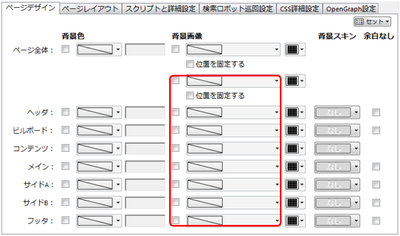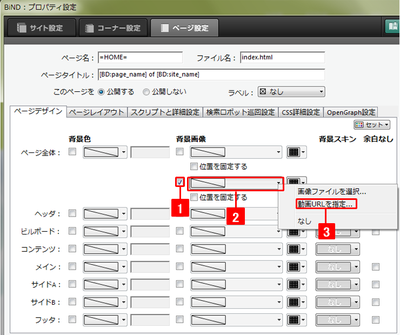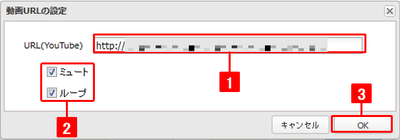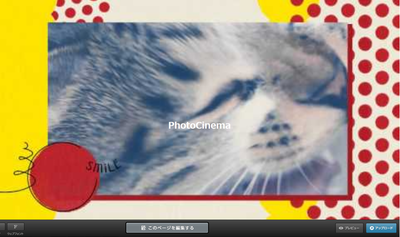テクニカルサポートからの重要なお知らせ
- トップ >
- ページをカスタマイズする >
- ページのデザインを設定する >
- 背景動画を設定する
背景動画を設定する
背景動画設定はYouTube動画をサイトのページ背景に設定できる機能です。ページを表示させた後、設定した動画が自動的に再生されるため、インパクトのあるサイトを作成することができます。
背景動画機能はページ全体(背面)・ヘッダ・ビルボード・コンテンツ・メイン・サイドA・サイドB・フッタの各エリアに設定できます。また、背景ストレッチ機能をご利用いただく事で背景に動画を100%表示することができます。
スマートフォンでサイトを閲覧する場合、背景動画部分は静止画として表示されます。なお、「モバイル専用サイト」のテンプレートでは非対応の機能となります。
ページデザイン画面を開く
サイトエディタの〈設定〉をクリックして〈ページ設定〉画面を開き、〈ページデザイン〉をクリックします。
背景動画を設定する
背景動画を設定するには、まず対象エリアのチェックボックスをオンにします[1]。その右側の細長いボタンをクリックし[2]、〈動画URLを指定〉を選択します[3]。
URLを入力する
貼りつけたいYouTubeの動画ページのURLを入力します[1]。あらかじめWebブラウザで動画のページにアクセスし、そのURLをコピー&ペーストすると正確に入力できます。
ミュートとループの設定を行います[2]。動画ページの音声を消す場合はミュートをオンにし、繰り返し再生する場合はループをオンにします。入力が終わったら〈OK〉をクリックします[3]。
動画は公開設定になっていないと使用できません。動画を公開にするにはhttps://support.google.com/youtube/answer/157177?hl=jaの「非公開動画」をご覧ください。また、短縮URLや、URLのトップが「https」となっている URLはご利用いただけません。 ※この場合はhttpに直し、ご利用ください。YouTube動画の上にマウスカーソルをあわせ、右クリック > 動画のURLをコピー より、その動画の正式なURLが取得できます。
サイトエディタでは背景動画は再生されませんので、プレビューボタンで確認するようにしましょう。
| < BiNDの独自タグ(BDタグ)を使用する | デジタルステージID(登録メールアドレス ... > |
Copyright (c) digitalstage inc. All Rights Reserved.